MFC-8510DN
FAQ & Fehlerbehebung |
Schattenbildung

Bitte beachten Sie die folgenden Punkte, um das Problem zu beheben:
- Stellen Sie sicher, dass das verwendete Papier unseren Spezifikationen entspricht. Papier mit rauer Oberfläche oder zu dickes Papier kann die Ursache für dieses Druckproblem sein.
Bitte Beachten Sie die FAQs "Verwendbare Papiersorten und Druckmedien" und "Papiersorten und Papierformate"
- Vergewissern Sie sich, dass Sie das im Druckertreiber eingestellte Druckmedium gewählt haben.
Bitte Beachten Sie die FAQ "Verwendbare Papiersorten und Druckmedien"
- Wählen Sie im Druckertreiber den Modus Schattenbildung reduzieren.
Verwenden Sie diese Einstellung nicht bei einer Luftfeuchtigkeit unter 30%, die Schattenbildung könnte sich verstärken.
Für Windows Benutzer:
HINWEIS: Die gezeigten Schritte und Abbildungen können von Ihrem Betriebssystem abweichen.- Aus der Menüleiste einer Anwendung heraus klicken Sie Datei => Drucken (File => Print).
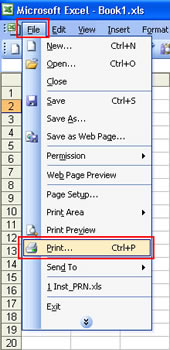
- Überprüfen Sie, dass der richtige Drucker ausgewählt ist und klicken auf Eigenschaften (Properties).
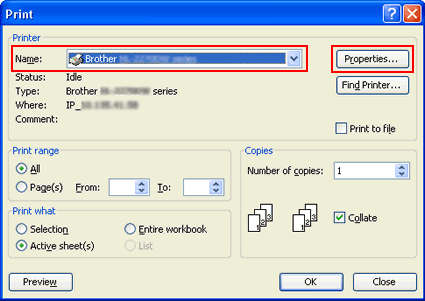
- Klicken Sie auf den Reiter Erweitert (Advanced) und dann auf Andere Druckoptionen (Other Print Options).

- Klicken Sie auf Druckergebnis verbessern (Improve Print Output) und wählen Sie Schattenbildung reduzieren (Reduce Ghosting).
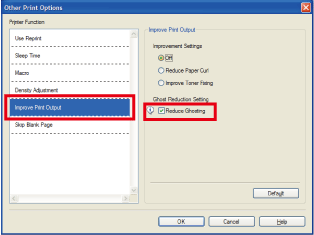
- Klicken Sie OK, um das Fenster Andere Druckoptionen zu schließen.
- Klicken Sie OK, um das Fenster Eigenschaften zu schließen.
- Klicken Sie OK. Das Dokument wird nun gedruckt.
Für Mac OS X CUPS Druckertreiber:
HINWEIS: Die gezeigten Schritte und Abbildungen können von Ihrem Betriebssystem abweichen.- Wählen Sie Druck (Print) aus dem Menü Datei und öffnen den Drucken Dialog.
- Wählen Sie Druckeinstellungen (Print Settings) im Drucken Dialogfenster.
- Klicken Sie auf das Dreieck Erweitert (Advanced).
- Wählen Sie Druckergebnis verbessern (Improve Print Output).
- Wählen Sie Schattenbildung reduzieren (Reduce Ghosting).
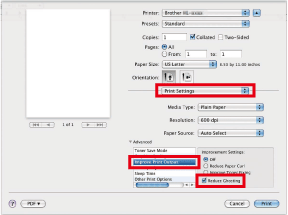
- Klicken Sie auf Drucken (Print).
- Aus der Menüleiste einer Anwendung heraus klicken Sie Datei => Drucken (File => Print).
- Setzen Sie eine neue Tonerkassette ein.
Beachten Sie bitte die FAQ "Tonerkassette ersetzen".
- Setzen Sie eine neue Trommeleinheit ein.
Beachten Sie bitte die FAQ "Trommeleinheit ersetzen".
- Die Fixiereinheit ist eventuell beschädigt. Kontaktieren Sie bitte den Brother Kundendienst
Rückmeldung zum Inhalt
Helfen Sie uns dabei, unseren Support zu verbessern und geben Sie uns unten Ihre Rückmeldung.
